编辑PDF文档中的文字是很多PDF编辑软件都具备的一项基础功能,然而很多软件却连这个基础功能都需要付费才能使用。当然,也有很多良心工具在不付费的情况下,也可以对PDF进行编辑。比如PDF24Toolbox、UPDF和Online2PDF等等。
如果只是对PDF中的文字进行简单的增删修改,那么用上面的三个工具都可以完成。如果想要对文字进一步进行编辑,比如添加标记、添加备注、翻译和解释文字内容等等,我推荐大家选择UPDF。下面我就给大家演示,使用UPDF进行文字编辑的几大技巧。
用UPDF如何编辑PDF文字内容和样式?
第一步:使用UPDF打开需要编辑的文档之后,点击左侧的编辑PDF按钮。
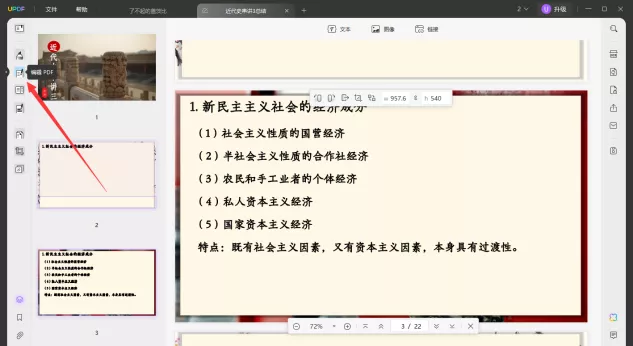
第二步:选中需要编辑的文字,就能对这段文字进行删除、修改等操作了。也可以点击小菜单中的字体和颜色,修改这段文字的显示样式。
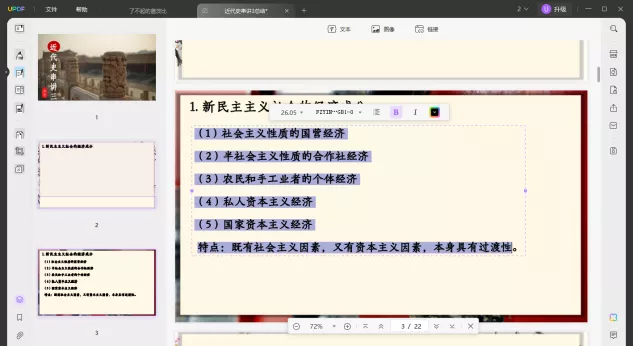
第三步:修改完成后,点击右侧的另存为其他按钮,将修改后的文档保存到本地就行了。
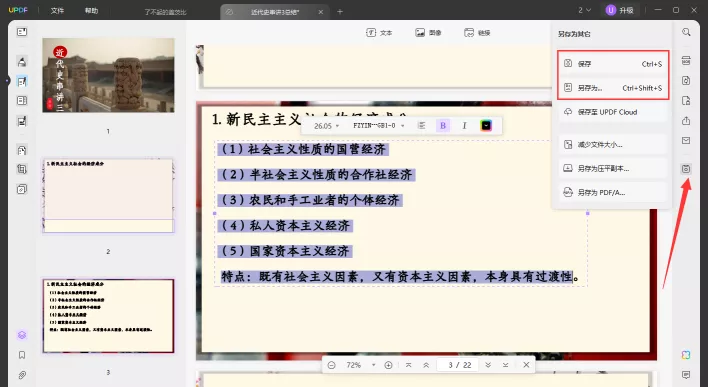
如何对PDF文字添加注释?
第一步:打开PDF文档之后,点击左侧的注释按钮,点击后可以看到软件顶部工具栏变成了注释相关的工具。
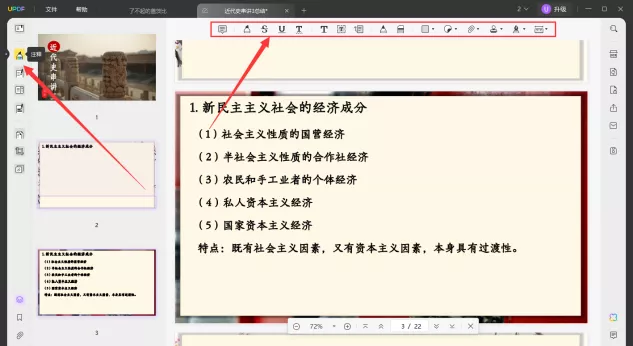
第二步:我们可以通过高亮、下划线、波浪线和删除线的形式给PDF文档添加注释。选择其中你想用的PDF注释工具,然后再选中想要注释的文字,就可以完成注释了。完成标记操作之后,别忘了保存文档哦。
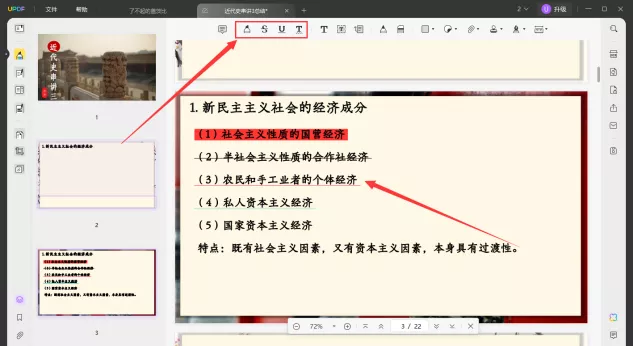
如何给PDF文档文字添加笔记备注?
第一步:与添加标记的方式相同,打开PDF文档后,点击左侧的注释按钮。
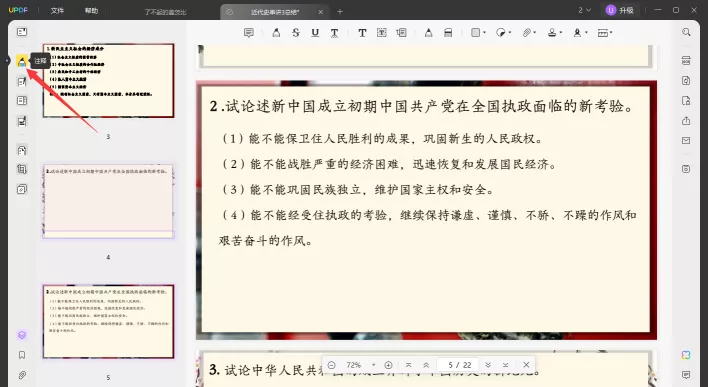
第二步:选中需要添加备注的文字,会看到旁边出现了一栏小菜单,点击其中的附注按钮。
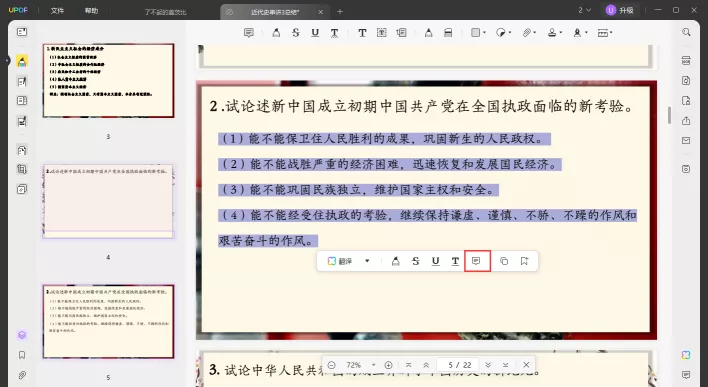
第三步:输入笔记内容并设置好附注文字的高亮颜色(如果无需高亮则设置为白色),将添加附注的文档保存到本地即可。
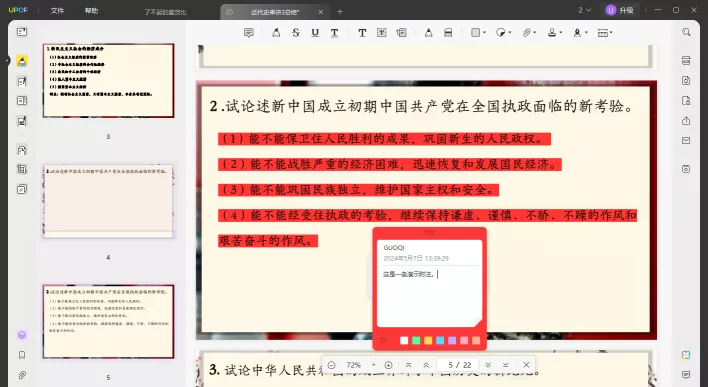
如何快速总结和翻译PDF?
第一步:打开需要总结翻译的文档,点击右侧菜单中的阅读或者注释按钮(任选其一点击就行)。
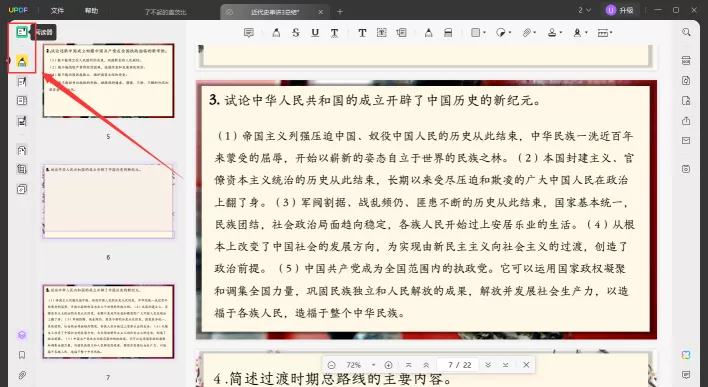
第二步:选中需要翻译或是总结的文字内容,在出现的小菜单中可以看到最左边是UPDF的AI功能,其中包含翻译、总结和解释三种快捷工具。我们以翻译为例进行演示,切换到翻译工具并点击。
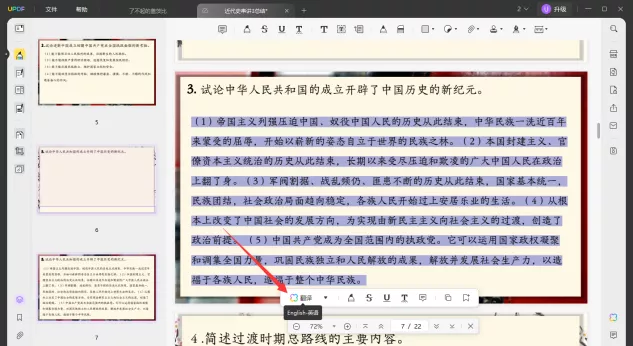
第三步:等待AI翻译PDF文档完成。如果希望翻译其他语言,可以切换语言后再生成。翻译好的内容也可以点击左下角的笔记按钮,快速添加为这段文字的笔记。

总结
以上就是使用UPDF编辑PDF文字的几种技巧了,希望对大家有所帮助。除了文字编辑之外,UPDF还有很多其他编辑功能。比如上面提到的AI功能只讲了文字编辑的部分,其实它还可以自由对话,帮我们总结分析整个PDF文档的内容。再比如注释功能还可以添加图片贴纸、手写签名以及测量PDF尺寸等等。如果大家需要编辑PDF的话,UPDF的功能肯定够用了。
 UPDF
UPDF AI 网页版
AI 网页版 Windows 版
Windows 版 Mac 版
Mac 版 iOS 版
iOS 版 安卓版
安卓版
 AI 单文件总结
AI 单文件总结 AI 多文件总结
AI 多文件总结 生成思维导图
生成思维导图 AI 翻译
AI 翻译  AI 解释
AI 解释 AI 问答
AI 问答 AI 多模态
AI 多模态 编辑 PDF
编辑 PDF 注释 PDF
注释 PDF 阅读 PDF
阅读 PDF PDF 表单编辑
PDF 表单编辑 PDF 去水印
PDF 去水印 PDF 添加水印
PDF 添加水印 OCR 图文识别
OCR 图文识别 合并 PDF
合并 PDF 拆分 PDF
拆分 PDF 压缩 PDF
压缩 PDF 分割 PDF
分割 PDF 插入 PDF
插入 PDF 提取 PDF
提取 PDF 替换 PDF
替换 PDF PDF 加密
PDF 加密 PDF 密文
PDF 密文 PDF 签名
PDF 签名 PDF 文档对比
PDF 文档对比 PDF 打印
PDF 打印 批量处理
批量处理 发票助手
发票助手 PDF 共享
PDF 共享 云端同步
云端同步 PDF 转 Word
PDF 转 Word PDF 转 PPT
PDF 转 PPT PDF 转 Excel
PDF 转 Excel PDF 转 图片
PDF 转 图片 PDF 转 TXT
PDF 转 TXT PDF 转 XML
PDF 转 XML PDF 转 CSV
PDF 转 CSV PDF 转 RTF
PDF 转 RTF PDF 转 HTML
PDF 转 HTML PDF 转 PDF/A
PDF 转 PDF/A PDF 转 OFD
PDF 转 OFD CAJ 转 PDF
CAJ 转 PDF Word 转 PDF
Word 转 PDF PPT 转 PDF
PPT 转 PDF Excel 转 PDF
Excel 转 PDF 图片 转 PDF
图片 转 PDF Visio 转 PDF
Visio 转 PDF OFD 转 PDF
OFD 转 PDF 创建 PDF
创建 PDF 企业解决方案
企业解决方案 企业版定价
企业版定价 企业版 AI
企业版 AI 企业指南
企业指南 渠道合作
渠道合作 信创版
信创版 金融
金融 制造
制造 医疗
医疗 教育
教育 保险
保险 法律
法律

 常见问题
常见问题 新闻中心
新闻中心 文章资讯
文章资讯 产品动态
产品动态 更新日志
更新日志












